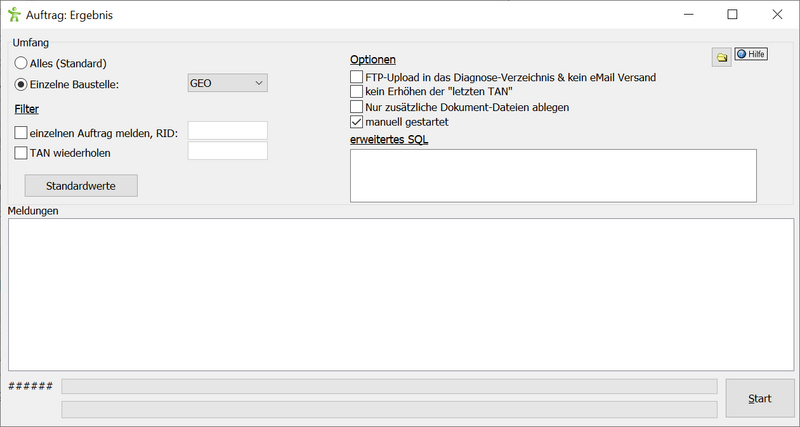Ergebnis
Auftragsergebnisse werden abgelegt auf der Internetablage
Auftraggeberinfos über Routen werden abgelegt auf Externe Routen
Ergebnis-TAN-System
Abgearbeitete Aufträge können automatisiert (im Rahmen der Tagwache) dem Auftraggeber rückübermittelt werden. Die Ergebnisdaten werden in der Regel auf einer InterNet-Ablage zum Download zur Verfügung gestellt. Jede Meldung erhält eine fortlaufende Nummer, die auch im Dateinamen der Meldung verwendet wird. Das ist die "Auftraggeber TAN", die zuletzt vergebene TAN kann in ->Baustellen->Reiter Ergebnis eingesehen werden. Soll ein neues Ergebnis gemeldet werden wird dies unter einen neuen TAN geplant, also die aktuelle "TAN+1". Ob es wirklich zu einer Ergebnismeldung kommt bleibt aber grundsätzlich offen, da es viele Gründe geben kann, warum ungemeldete Aufträge nicht erfolgreich gemeldet werden können.
- Ein Ergebnis-Meldevolumen wird immer gebildet aus ...
- ungemeldeten Aufträgen
- gemeldete Aufträge mit der TAN+1
Sobald eine Meldung in eine Ergebnis-Datei erfolgreich war (unabhängig vom Upload), wird die "Auftraggeber TAN+1" in den Auftrag eingetragen (siehe im Auftrag Reiter Status). Ganz am Ende, wird die "letzte TAN" in der Baustelle erhöht, damit werden Aufträge in der Zukunft mit einer neuen TAN gemeldet. Diese Erhöhung der TAN kann man jedoch bei der Ergebnismeldung verhindern:
[v] kein Erhöhen der "letzen TAN"
- bewirkt, dass bei Meldeerfolg ein "goldenes Schloss" gesetzt wird, (goldenes Schloss bedeutet intern: Es wird eine Auftraggeber TAN Nummer (z.B. "26") in den Auftrag eingetragen. )
- am Ende der Datenmeldung wird aber in Baustelle Reiter die "letzte TAN" NICHT erhöht, das bewirkt, dass OrgaMon bei der nächsten Datenmeldung alle ungemeldeten UND die mit der TAN "26" zusammenfasst
- dazu muss man wissen dass eine Ergebnismeldung immer alle ungemeldeten UND die mit der "nächsten TAN" zusammenfasst und meldet
- So kann man Schritt für Schritt daran arbeiten, eine Ergebnismeldung "perfekt" zu machen, also mehrmals auszuführen bis alle Probleme beseitigt wurden
- Erst wenn alles OK ist, macht man den Haken wieder raus und meldet "wirklich", nun wird erstmals eine TAN "verbrannt"
Sichtbarkeit der eingetragenen TAN
Beim Auftrag ist die vergebene TAN im Reiter Info bei "Auftraggeber TAN" sichtbar. Als zusätzliches Symbol erhält der Auftrag ein "goldenes Vorhängeschloss" um zu symbolisieren, dass die Daten an den Auftraggeber schon gemeldet wurden und eine Änderung der Daten gesperrt sein sollte. Meldungen werden immer zu T(r)A(nsaktions)N(ummern) zusammengefasst. Also im Rahmen der TAN Nummer 0010 wurden z.B. 30 Erfolge und 2 unmögliche gemeldete. Wann die TAN gemeldete wurde kann in der Internetablage nachsehen werden, dort sind die ZIP - Archive mit einem Datum und Uhrzeit versehen.
TANs zusammenfassen, oder neu auslösen
Einzelne TAN Meldungen können auch rückgängig gemacht werden. (Baustelle, Reiter Ergebnis). Dabei wird bei allen Aufträgen, welche die angegebene TAN eingetragen haben, diese herausgenommen. Die Aufträge fallen vom Status "gemeldet" (mit goldenem Schloss) in den Status abgearbeitet (grünes Buch).
Beispielhafte Konfiguration
ZipPräfix=TEST.
SpaltenReihenfolge=MeldNr;GTyp;Zaehler_Nummer;Zw;ZaehlerStandAlt;LgOrt;EFRE_GTyp;ZaehlerNummerNeu;ZaehlerStandNeu;VgGrd;WechselDatum
FreieZähler=SUEWAG\SÜWT.EFRE.csv
MaterialNummerAlt=GTyp
MaterialNummerNeu=EFRE_GTyp
Zählwerk=Zw
erweitertes SQL
in diesem Eingabefeld haben Sie die Möglichkeit einschränkend auf das Meldevolumen zu wirken. z.B. nur die Wechselergebenisse eines Monats liefern:
((zaehler_wechsel >= '01.09.2006') and
(zaehler_wechsel < '01.10.2006')) and
TAN wiederholen
Also wenn man "TAN wiederholen" ankreuzt und in das Eingabefeld rechts die gewünschte TAN einträgt so wird genau dieses Datenvolumen wie beim letzten Mal innerhalb diese TAN wiederholt, es werden keine "bisher ungesendeten" dazugenommen. Einzelne TAN kann man durch Komma getrennt auflisten. Einen TAN-Bereich trennt man durch "-", also:
99,100,2-9
oder
1,3,6
Standard-Spalten
Datum;KundeNummer;Monteur;Bemerkung;Art;Zaehler_Nummer; Anschreiben_Name;Anschreiben_Strasse;Verbraucher_Ort; Verbraucher_Name;Verbraucher_Strasse;Anschreiben_Ort; Zeit;Geaendert;Auftrags_Nummer;Status1;Status2;WochentagKurz; Verbraucher_Name2;Anschreiben_Name2;WochentagLang;MonteurText; ZeitText;DatumText;Baustelle;Bearbeiter;Sperre;Planquadrat; ZaehlerInfo1;ZaehlerInfo2;ZaehlerInfo3;ZaehlerInfo4;ZaehlerInfo5; ZaehlerInfo6;ZaehlerInfo7;ZaehlerInfo8;ZaehlerInfo9;ZaehlerInfo10; Verbraucher_Ortsteil;ZaehlerNummerKorrektur;ZaehlerNummerNeu; ZaehlerStandAlt;ZaehlerStandNeu;Protokoll;WechselDatum;WechselZeit; ReglerNummerAlt;ReglerNummerKorrektur;ReglerNummerNeu; Verbaucher_Strasse_Teil1;Verbaucher_Strasse_Teil2;Verbaucher_Strasse_Teil3; WordEmpfaenger;ReferenzIdentitaet;WordAnzahl;OrtsteilCode;SperreKurz;MonteurHandy; InternInfo1;InternInfo2;InternInfo3;InternInfo4;InternInfo5; InternInfo6;InternInfo7;InternInfo8;InternInfo9;InternInfo10; Status3;
- siehe auch Auftraege.csv
Umsetzer
- der Inhalt von Spalten kann im Moment der Ausgabe verändert / umgesetzt werden, also aus einem Wert kann ein anderer gemacht werden
- Wünscht sich ein Kunde z.B. der Wert "ja" anstelle von "j" kann man für diese Spalte eine Umsetzer-Datei ins Ergebnis-Verzeichniss stellen
- Der Dateiname ist die ~Spaltenüberschrift~.ini, es ist eine normale Textdatei
# # Datei "Kontrolle.ini", wirkt nur in der Spalte "Kontrolle" # j=ja *=nein
- Die Möglichkeiten, die man links vom "=" angibt müssen immer vollständig sein
- Also für jeden denkbaren Wert muss es einen Eintrag geben
- Dabei ist aber der "*" der Platzhalter für bisher noch nicht benannte Inhalte
# # Beispiel für einen ja/nein Umsetzer # 1=ja 0=nein =ohne Eingabe *=Unbekannte Eingabe
- leer, kann auch zugelassen werden
# # leer bleibt leer # =
- man kann auch bestimmen das Werte so bleiben wie auch immer sie sind
# # # A=a B=b C=c *=*
- man kann auch bestimmen, dass bestimme Eingaben letztendlich nach "leer" umgesetzt werden können
- dies ist besonders nützlich bei Feldern, die mit "!" ausgegeben werden
- die Eingabe in der OrgaMon App sind dann erforderlich, werden aber dem Kunden gegenüber zu "leer" umgesetzt
# # # 0=<NULL> *=*